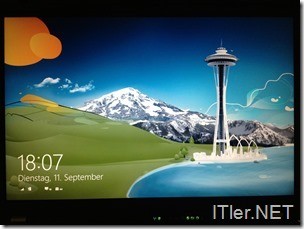So kann man den Lock Screen unter Windows 8 abschalten
Der Sperrbildschirm unter Windows 8 ist zwar ein sehr schönes optisches Highlight mit brauchbaren Informationen zum PC oder zu Programmen, doch wenn man eher auf Geschwindigkeit als auf Optik steht – bedeutet dieser Bildschirm nur einen Klick mehr um diesen zu verschwinden lassen. Leider sieht Microsoft keine direkte Option vor, den Sperrbildschirm zu deaktivieren und statt dessen sich gleich die Anmeldemaske präsentieren zu lassen!
Doch wie man sich denken kann, hat Microsoft hier natürlich eine Möglichkeit über den Group Policy Editor geschaffen über welchen sich der lästige LockScreen dennoch deaktivieren lässt.
Hier nochmals ein Bild vom Sperrbildschirm, welchen wir gleich deaktivieren werden.
Dafür gehen wir wie folgt vor:
Gruppen Richtlinien Editor öffnen
–> [WIN]+[R] –> gpedit.msc –> bestätigen
Jetzt sollte sich der Editor für lokale Gruppenrichtlinien öffnen!
Dort navigiert ihr nun zu:
Computerkonfiguration –> Administrative Vorlagen –> Systemsteuerung –> Anpassung
Jetzt klickt ihr doppelt auf den Punkt:
Sperrbildschirm nicht anzeigen
—> und aktiviert diese Option!
Fertig!
Jetzt muss der PC nur einmal neu gestartet werden, damit diese Richtlinie auch greift!
Danach sollte der Sperrbildschirm nicht mehr angezeigt werden und es wird Euch sofort die Anmeldung an Windows 8 angezeigt.
Tags:
- sperrbildschirm deaktivieren
- windows8 1 sperrbildschirm ausschalten
- sperrbildschirm bilder
- win10 sperrbildschirm deaktivieren
- sperrbildschirm win 8 1 ausschalten